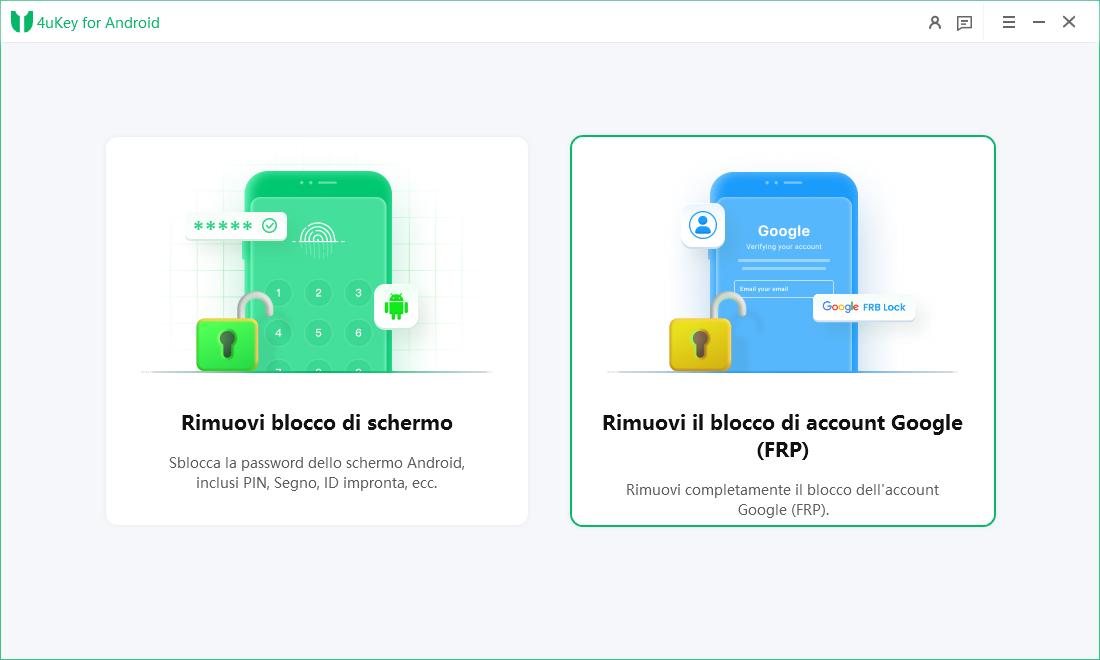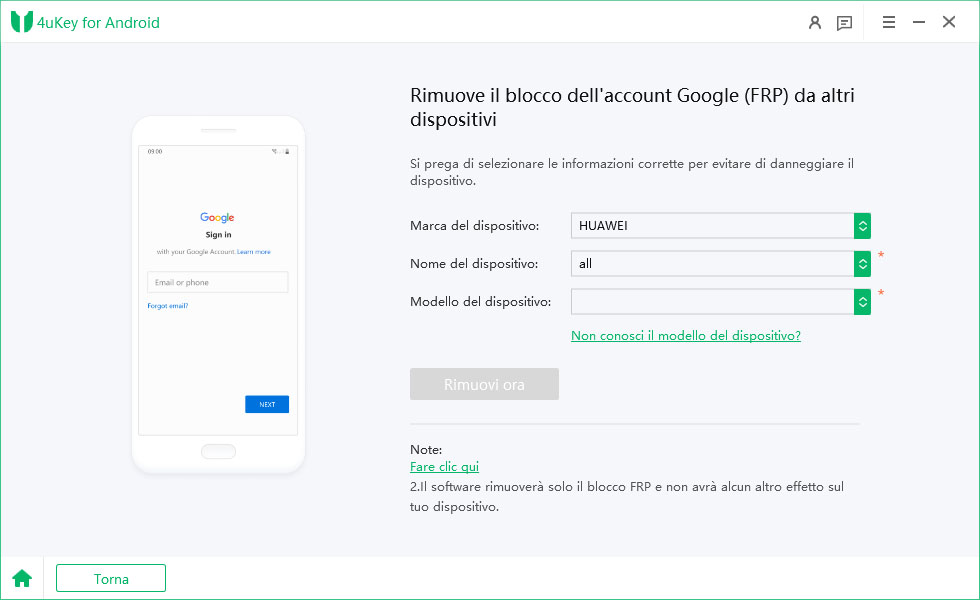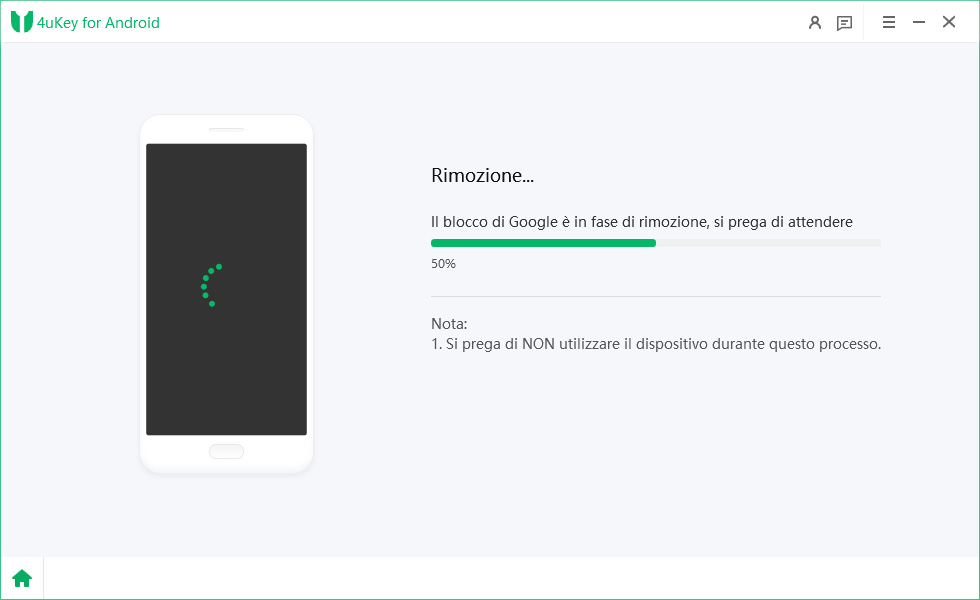Bypass FRP Samsung Galaxy Note 10 Plus nel 2025
Mi si è bloccato il mio Samsung Galaxy Note 10 Plus a causa del blocco FRP ed è davvero frustrante. Qualcuno può guidarmi su come eseguire un bypass FRP Samsung Galaxy Note 10 Plus? Non vedo l'ora di riutilizzare al mio telefono. Grazie!"
Non puoi più accedere al tuo Samsung Galaxy Note 10 Plus a causa del blocco FRP? Comprendiamo quanto possa essere frustrante. In questa guida, ti mostreremo come aggirare facilmente il blocco FRP sul tuo Samsung Galaxy Note 10 Plus.
- Parte 1. Cos’è lo FRP su Samsung Galaxy Note 10 Plus?
- Parte 2: Lo Strumento Migliore per il Bypass FRP su Samsung Galaxy Note 10 Plus [Rapido e Semplice]
- Parte 3. Bypass FRP Samsung Note 10 Plus senza PC [Complicato
- Domande Frequenti sul Bypass FRP Samsung Note 10 Plus
Parte 1. Cos’è lo FRP su FRP su Samsung Galaxy Note 10 Plus?
Samsung Galaxy Note 10 Plus è uno smartphone di fascia alta dotato di funzionalità di sicurezza avanzate, tra cui il Factory Reset Protection (FRP). FRP è una misura di sicurezza implementata da Samsung per impedire l'accesso non autorizzato al dispositivo in caso di smarrimento o furto.
Tuttavia, questa funzione può anche rappresentare una sfida per gli utenti che devono eseguire un ripristino delle impostazioni di fabbrica per altri motivi, come problemi software o quando acquistano un dispositivo di seconda mano. In tali casi, dovrai eseguire un bypass FRP Note 10 Plus per riottenere l'accesso al tuo dispositivo. Sapere come fare un FRP bypass Samsung Galaxy Note 10 Plus è importante per assicurarti di poter utilizzare il tuo dispositivo senza alcuna restrizione.
Parte 2: Lo Strumento Migliore per il Bypass FRP Samsung Galaxy Note 10 Plus [Rapido e Semplice]
Quando si tratta di bypass FRP Samsung Galaxy Note 10 Plus, avere lo strumento giusto può fare la differenza. Uno di questi strumenti che ha dimostrato di essere affidabile e facile da usare è 4uKey for Android
Caratteristiche di 4uKey for Android:
- FRP Bypass Samsung Galaxy Note 10 facile e veloce per Plus e altri dispositivi Android
- Interfaccia utente semplice che non richiede conoscenze tecniche
- Supporta più versioni di Android, inclusa l'ultima versione di Android 13
- Rimuove qualsiasi tipo di blocco dello schermo Android, inclusi PIN, sequenza, password e impronta digitale.
Ecco come utilizzare 4uKey per il bypass FRP Note 10 Plus:
- Scarica e installa 4uKey per Android sul tuo computer. Collega il tuo Samsung Galaxy Note 10 Plus al computer tramite un cavo USB.
Avvia il software e fai clic sull'opzione "Rimuovi account Google (FRP)".

Seleziona la versione del sistema operativo del tuo Samsung Galaxy Note 10 Plus nella schermata successiva e fai clic sul pulsante "Inizia".

Segui le istruzioni sullo schermo per mettere il tuo dispositivo in download mode. Una volta in modalità download, il software rileverà automaticamente il tuo dispositivo e avvierà il processo di bypass FRP.

- Attendi il completamento del processo e il tuo Samsung Galaxy Note 10 Plus verrà sbloccato correttamente.
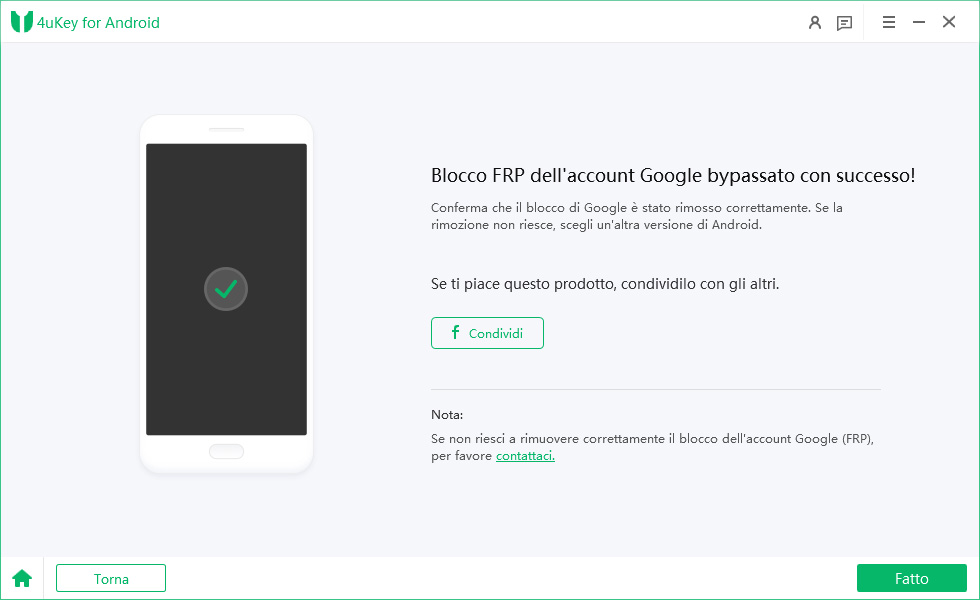
Guida Video su come Bypassare la Verifica Account Google Samsung Note 10 Plus Dopo il Ripristino
Parte 3. Bypass FRP Samsung Note 10 Plus senza PC [Complicato]
Se non hai un PC a portata di mano o preferisci non utilizzare un computer, puoi comunque eseguire Samsung Note 10 Plus FRP Bypass senza PC. Ecco come eseguire il Bypass Samsung Note 10 Plus FRP senza PC:
Reboot il tuo Samsung Note 10 Plus e connettilo a una rete WiFi.
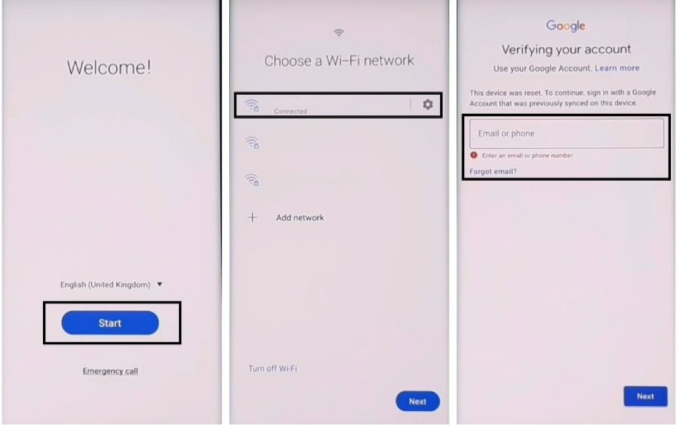
Nella schermata di benvenuto, premi contemporaneamente i tasti Volume su e Accensione per attivare TalkBack. Disegna una lettera L inversa sullo schermo, seleziona "Usa comando vocale" e pronuncia ad alta voce "Apri assistente Google".
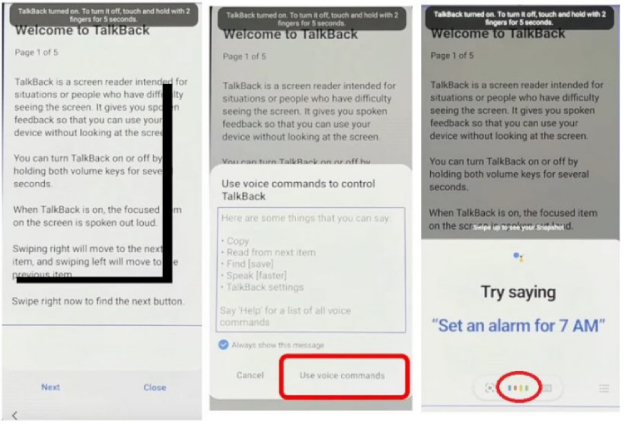
Disattiva Talkback premendo Volume su + tasto di accensione. Digita YouTube sulla tastiera e aprilo.
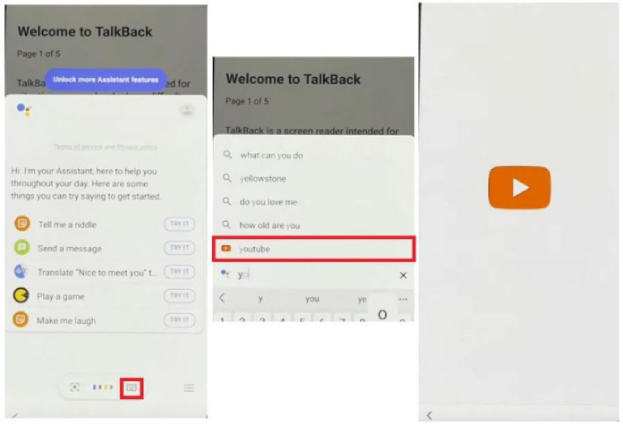
Tocca il tuo profilo, seleziona Impostazioni > Informazioni > Termini di servizio di YouTube > Accetta e continua > No, grazie. Questo ti porterà al browser Chrome.
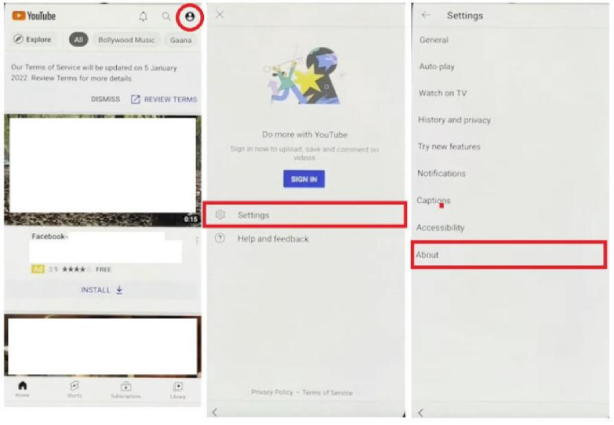
- Nella barra di ricerca del browser Chrome, digita questo URL: https://bit.ly/2NKxXYs. Scarica e installa la barra di notifica e Disabler pacchetto Pro.
Dalle opzioni fornite, seleziona "Tocca per aprire" accanto a "Apri Samsung Galaxy Store". Cerca l'app chiamata OS14 Launcher, seleziona il primo risultato e tocca il pulsante "Installa e apri".
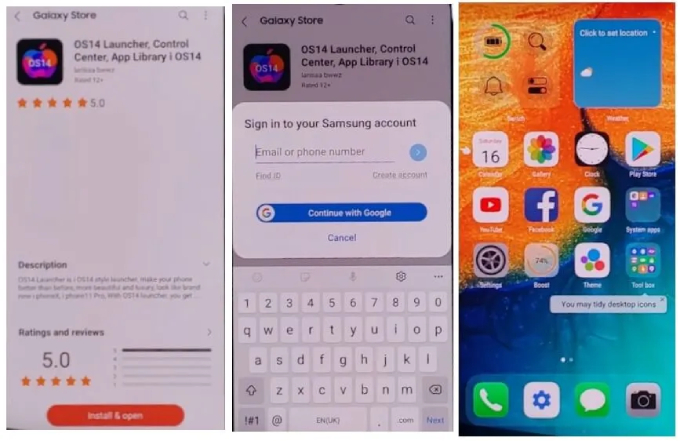
- Accedi al tuo account Samsung e attendi che l'app venga installata. Una volta installato, aprilo e tocca Invio, seguito da Avvia.
Esegui il backup dei dati su un altro telefono Samsung. Vai su Impostazioni> Account e backup> Backup e ripristino> Dati di backup. Seleziona solo l'opzione App, quindi tocca Backup.
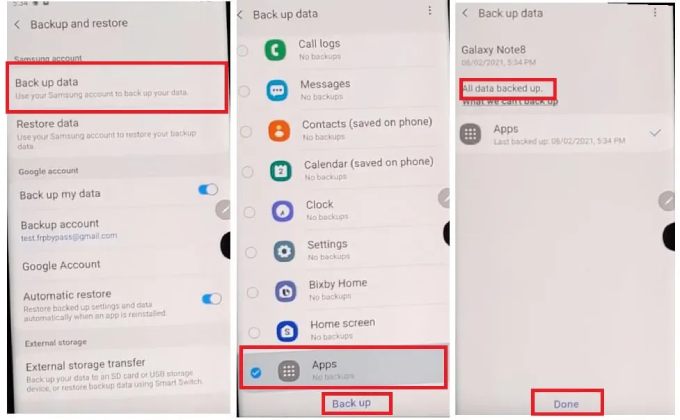
Sul tuo Samsung Note 10 Plus bloccato da Google, vai su Impostazioni> Accessibilità> Interazione e destrezza e attiva il menu Assistente.
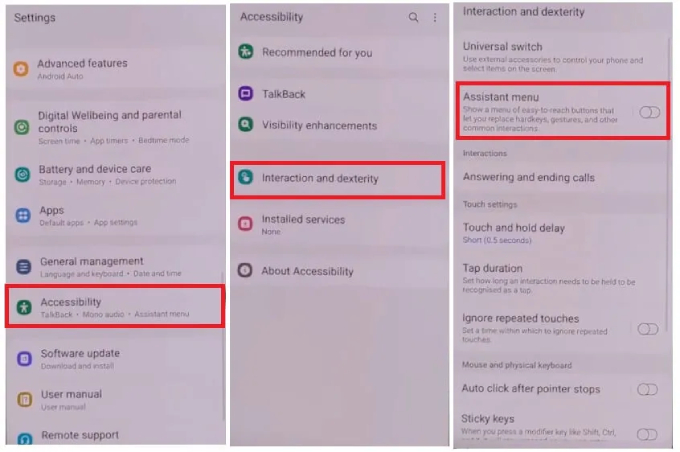
Quando è abilitato, vedrai le voci del menu Assistente, quindi toccalo. Quindi rimuovere tutti gli elementi tranne "Impostazioni menu".
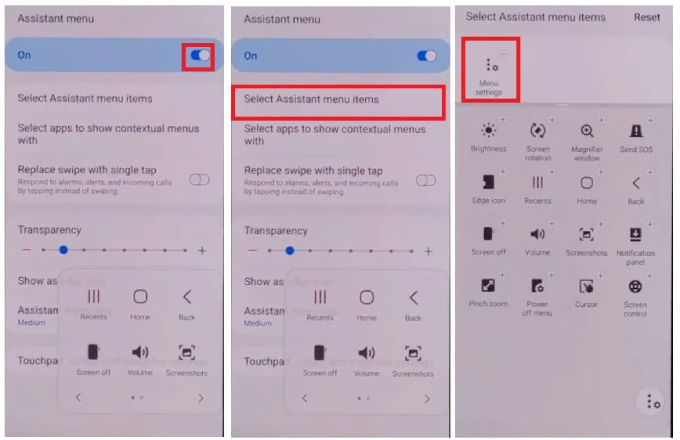
Torna alla pagina Impostazioni, tocca Account e backup e ripristino dati. Tocca Ripristina dati e tocca rapidamente il menu Assistente Tocca rapidamente nell'angolo in basso a destra, che può impedire l'aggiornamento di Samsung Cloud.
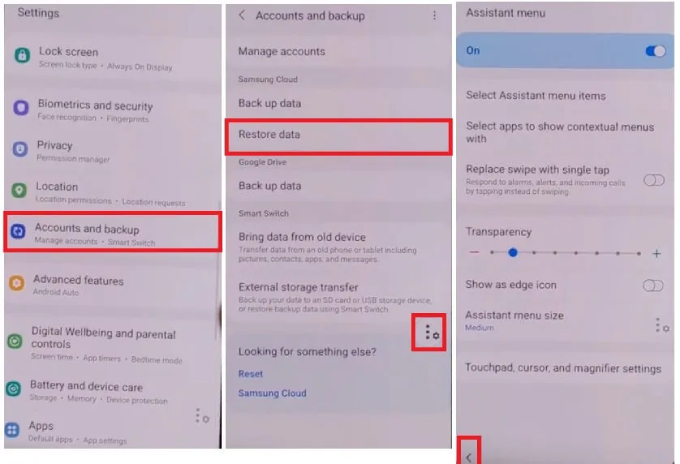
- Attendi da 6 a 7 secondi, quindi torna alla pagina precedente, seleziona Solo app e tocca "Installa" quando viene visualizzato un messaggio pop-up.
- Attendi fino al termine del processo di ripristino e tocca Fatto. Torna al menu del tuo Samsung Note 10 Plus ed è ora di aprire e configurare la barra delle notifiche.
Seleziona Accessibilità > Servizi installati > Barra delle notifiche. Attivalo e seleziona Consenti. Passare a Notifiche > attivare la barra delle notifiche > seleziona Consenti.
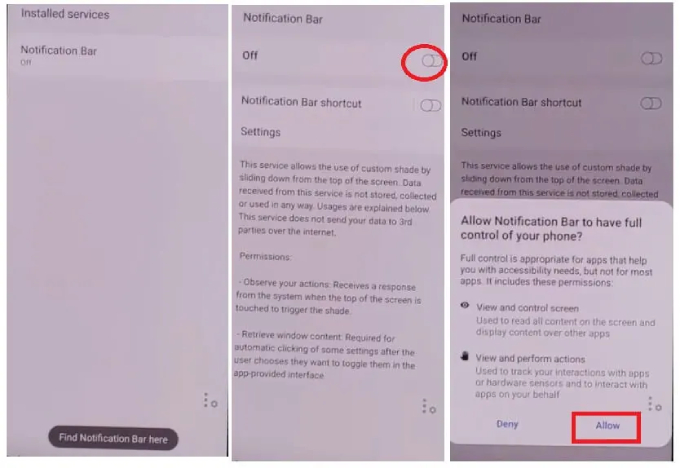
Vai su Impostazioni > Privacy > Gestione autorizzazioni > File e contenuti multimediali. Tocca i tre punti, seleziona Mostra sistema. Cerca e tocca Package Disabler Pro, seguito da Consenti la gestione di tutti i file.
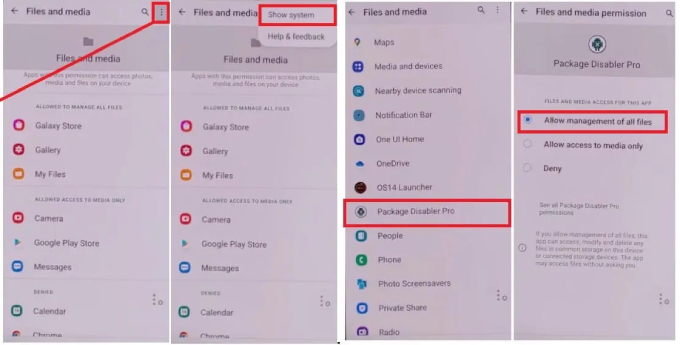
- Tornare al menu e abbassare la barra delle notifiche per disattivare la connessione di rete. Una volta disabilitato, apri l'app Package Disabler Pro. Quando ti trovi nella pagina dell'agente KLMS, collega il tuo Samsung Note 10 Plus a una rete, quindi tocca Accetto. L'app si aprirà quando la convalida della licenza Knox sarà completata con successo.
- Toccare l'icona Cerca e cercare Setup. Seleziona Configurazione Android (com.google.android.setupwizard) e Disabilita. Ora seleziona Samsung Setup Wizard (com.google.android.SecSetupWizard) e cancella i dati. Controlla in alto a sinistra e apparirà l'ora.
Infine, segui le istruzioni per completare il processo di installazione iniziale.
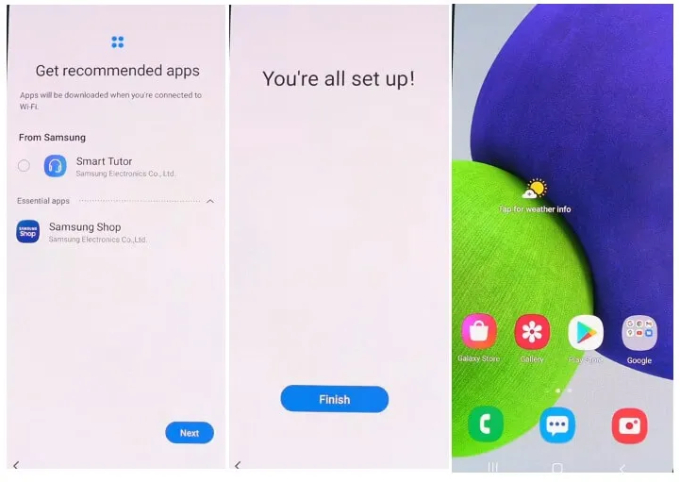
Nota: Questo processo può essere complicato e potrebbe non funzionare in tutte le situazioni. Pertanto, si consiglia di utilizzare uno strumento di rimozione FRP affidabile come 4uKey per Android per il Samsung Note 10 Plus FRP bypass. Questo strumento fornisce un'interfaccia facile da usare e garantisce un alto tasso di successo, rendendo il processo di rimozione FRP molto più agevole e senza problemi.
Domande Frequenti sul Bypass FRP Lock Samsung Note 10 Plus
1. Esiste uno strumento gratuito per rimuovere Samsung Note 10 Plus FRP?
Mentre cerchi uno strumento gratuito per il bypass Google account Samsung Note 10 Plus, potresti trovare alcuni strumenti come:
- Pangu FRP Bypass Tool
- Realterm FRP Bypass Tool
- Technocare FRP Bypass Tool
Tuttavia, questi strumenti gratuiti hanno alcune limitazioni. Pangu e Realterm richiedono un computer per completare il processo e Technocare potrebbe non funzionare su tutte le versioni del firmware. Inoltre, gli strumenti gratuiti potrebbero non avere aggiornamenti regolari e le loro funzionalità di sicurezza potrebbero non essere così efficaci come quelle degli strumenti a pagamento. Si consiglia di utilizzare uno strumento a pagamento affidabile come Tenorshare 4uKey per Android per evitare qualsiasi rischio e ottenere un'esperienza senza problemi.
2.Come rimuovo un account Google dal mio Note 10 Plus?
Ecco i passaggi per rimuovere un account Google dal tuo Samsung Note 10 Plus:
- Vai su "Impostazioni" sul telefono.
- Scorri verso il basso e tocca "Account e backup".
- Tocca "Account".
- Seleziona l'account Google che desideri rimuovere.
- Tocca "Rimuovi account" nella parte inferiore dello schermo.
Conferma la tua azione toccando nuovamente "Rimuovi account".
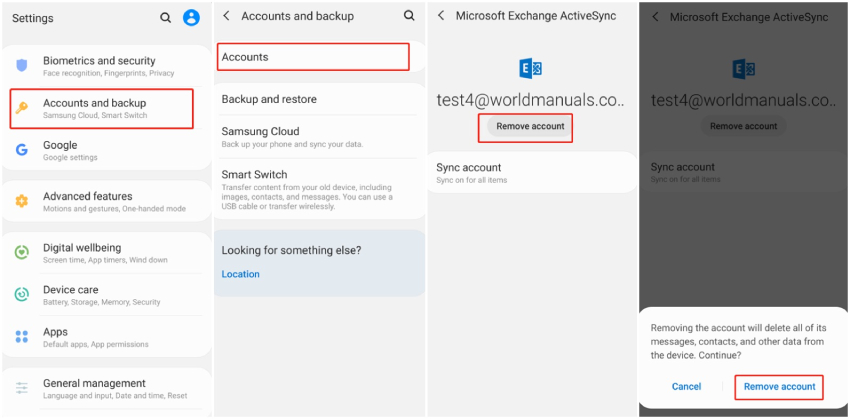
Dopo aver completato questi passaggi, l'account Google selezionato verrà rimosso dal tuo Samsung Note 10 Plus.
3. Quale software è il migliore per la rimozione di FRP?
4ukey per Android è un Samsung note 10 plus frp tool affidabile e completo per bypassare FRP su Samsung Galaxy Note 10 Plus e altri dispositivi Android. La sua interfaccia user-friendly e l'alto tasso di successo lo rendono lo strumento migliore per la rimozione di FRP. Offre anche una versione di prova gratuita per testare le sue funzionalità prima di acquistare la versione completa.
4ukey per Android prepara i profili di test corrispondenti per ciascun dispositivo Android, riducendo il rischio di bricking del dispositivo durante il processo di rimozione FRP. Nel complesso, è uno strumento efficiente e affidabile per il bypass FRP Samsung Galaxy Note 10 Plus e altri dispositivi Android.
Conclusione
Abbiamo fornito vari metodi per il bypass FRP di Samsung Note 10 Plus. 4uKey for Android è consigliato per un bypass FRP Samsung Note 10 Plus efficiente e affidabile. La sua interfaccia user-friendly e i profili di test garantiscono il successo con minori possibilità di bricking del dispositivo. Altri metodi come FRP Bypass APK e Pangu FRP bypass hanno dei limiti. Recuperare l'accesso al tuo dispositivo è fondamentale e seguire i passaggi in questo articolo può semplificarlo. Scegli un metodo efficiente, affidabile e facile da usare per un processo di rimozione FRP di successo.
Esprimi la tua opinione
Esprimi la tua opinione
Crea il tuo commento per Tenorshare articoli
- Tenorshare 4uKey supporta come rimuovere la password per il tempo di utilizzo schermo iPhone o iPad senza perdita di dati.
- Novità Tenorshare: iAnyGo - Cambia la posizione GPS su iPhone/iPad/Android con un solo clic.
- Tenorshare 4MeKey: Rimuovere il blocco di attivazione di iCloud senza password/Apple ID.[Supporto iOS 16.7].